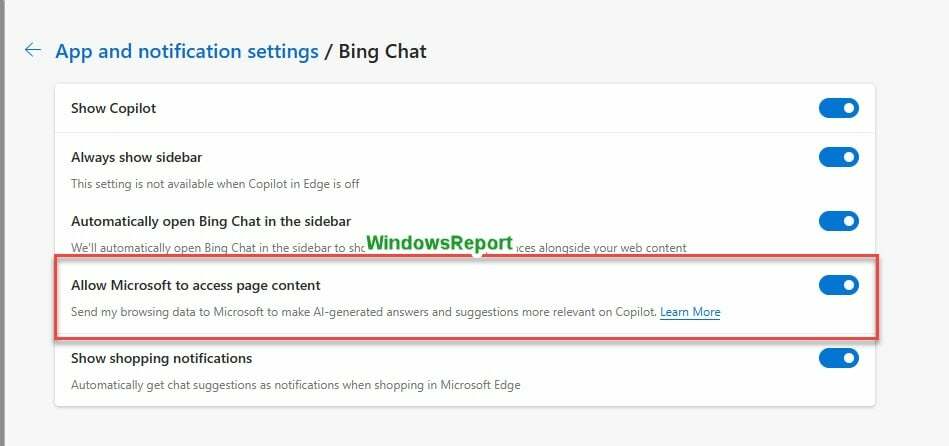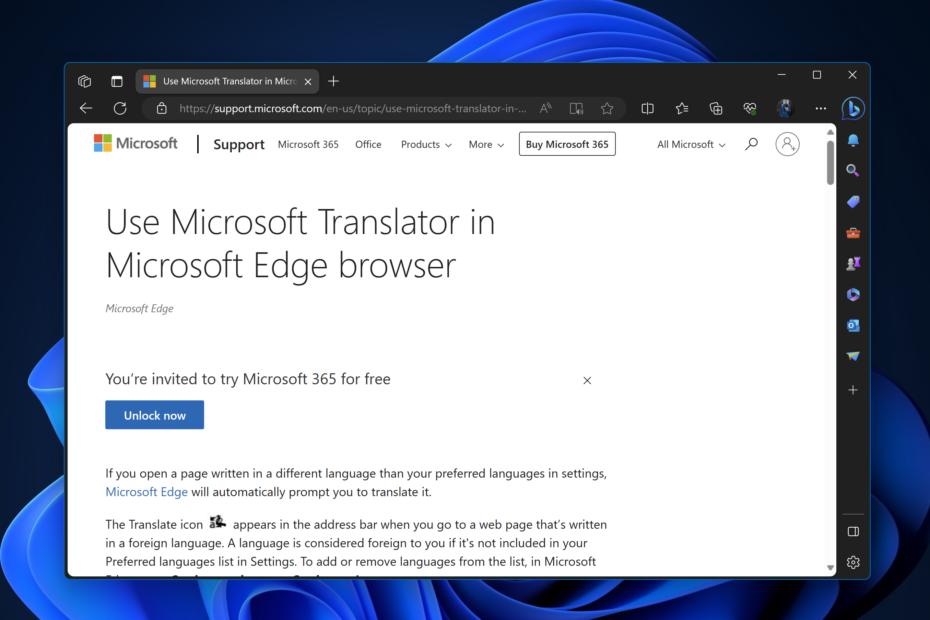Упит за Мицрософт Едге постао је досаднији него икад у последњим ажурирањима за Виндовс јер Мицрософт очајнички покушава да пребаци прегледач на више корисника, чак и ако они то не желе. Ако вас нервира ознака „Препоручени прегледач“, на правом сте месту. У овом чланку ћемо вам показати како потпуно онемогућити Мицрософт Едге на вашем систему и уместо тога користити ваш омиљени прегледач.

Како потпуно онемогућити Мицрософт Едге у оперативном систему Виндовс 11
Мицрософт Едге можете лако онемогућити у оперативном систему Виндовс 11.
1. Прво кликните десним тастером миша на Икона Старт на средини траке задатака, а затим кликните на дугме „Подешавања“.

2. Када се отвори мени Подешавања, у левом окну кликните на дугме „Аппс“.
3. На десној страни додирните „Подразумеване апликације“.

4. Затим са десне стране идите на „Постави подразумеване вредности за апликације“.
5. Напишите „Мицрософт ивица" у кутији.
6. Затим кликните на „Мицрософт ивица“.

7. Наћи ћете листу додатака повезаних са прегледачем Мицрософт Едге.
8. Кликните на прво проширење да бисте га променили. Згазиће вас још један досадан одзив.
9. Само кликните на „Пребаци се у сваком случају“.

10. Надаље, приметићете листу прегледача инсталираних на вашем рачунару.
11. Изаберите свој омиљени прегледач са листе. Ако га не видите, кликните на „Више апликација“.
12. Када га одаберете, кликните на „У реду“.

13. Поновите исте кораке за друга проширења која су тренутно повезана са Мицрософт Едге.

Затворите екран Подешавања. Поново покренути рачунара и бићете готови.
То је то! Мицрософт Едге нећете видети ако га сами не отворите.